Å ta opp høykvalitets lyd er avgjørende for vellykkede strømmer og opptak. Et vanlig problem som mange sliter med, er mikrofonstøy, som kan påvirke klarheten i stemmen. Imidlertid kan du raskt og effektivt løse dette problemet med en enkel filter i Streamlabs OBS. La oss sammen finne ut hvordan du kan fjerne støyen fra mikrofonen din.
Viktige funn
- Mikrofonstøy kan enkelt fjernes med støydempningsfilteret i Streamlabs OBS.
- Standardinnstillingene for filteret er ofte tilstrekkelige.
- Hvis støyen fortsatt vedvarer, kan verdien i filteret justeres videre.
Trinn-for-trinn veiledning
For å redusere mikrofonstøy i Streamlabs OBS, følg disse trinnene:
Først må du sørge for at du har riktig programvare installert på systemet ditt. Start Streamlabs OBS og kontroller om mikrofonen din er korrekt konfigurert. Søk deretter i mikser-visningen etter mikrofonen din. I dette eksempelet bruker vi Road Podcaster-mikrofonen.
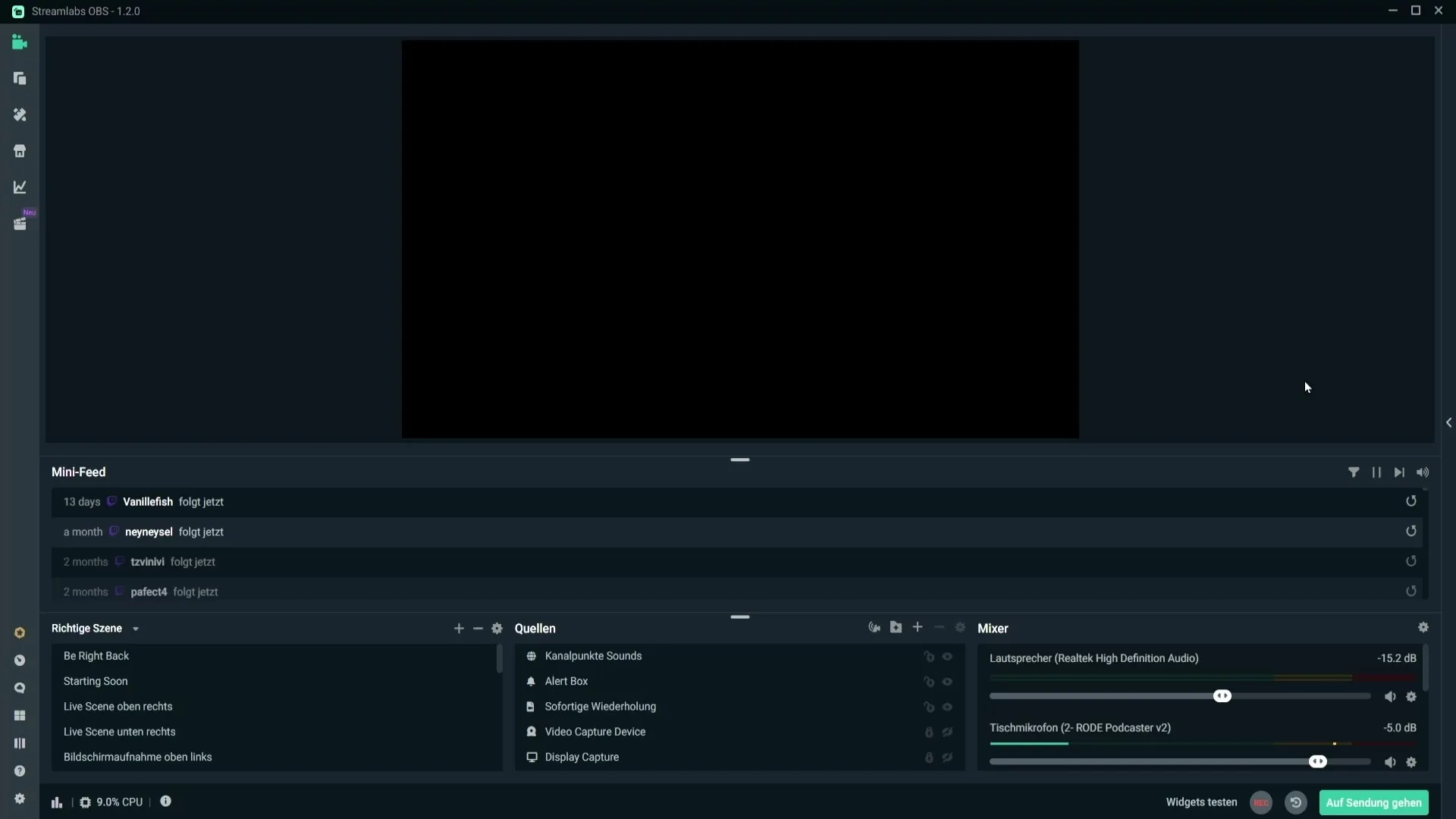
Etter å ha funnet mikrofonen din, klikker du på det lille tannhjul-symbolet for å gå til mikrofoninnstillingene. Dette åpner instillingsvinduet der du kan tilpasse de ulike alternativene for mikrofonen din.
Det neste steget er å legge til støydempningsfilteret. Klikk på "Filter"-området, og deretter på plusstegnet for å legge til et nytt filter.
Deretter kan du søke etter "Støydempning" i rullegardinmenyen. Velg dette filteret. Det kan være flere filtertyper tilgjengelige i vedleggsfeltet; sørg for at du velger den rette.
Nå kan du gi filteret et navn hvis du vil, eller bare la det være med standardnavnet. Dette vil hjelpe deg med å identifisere filteret lettere senere hvis du vil legge til flere filtre. Klikk på "Ferdig" for å legge til filteret.
Etter å ha lagt til støydempningsfilteret, vil du se at standardinnstillingene allerede er gitt. Disse er vanligvis satt til -30 dB og utgjør et godt utgangspunkt.
Test nå om standardinnstillingene er tilstrekkelige for dine behov. Det er mulig at mikrofonen din allerede høres mye klarere ut etter å ha brukt filteret. Hvis det fortsatt er støy som er hørbar, kan du justere innstillingen ytterligere i den negative retningen.
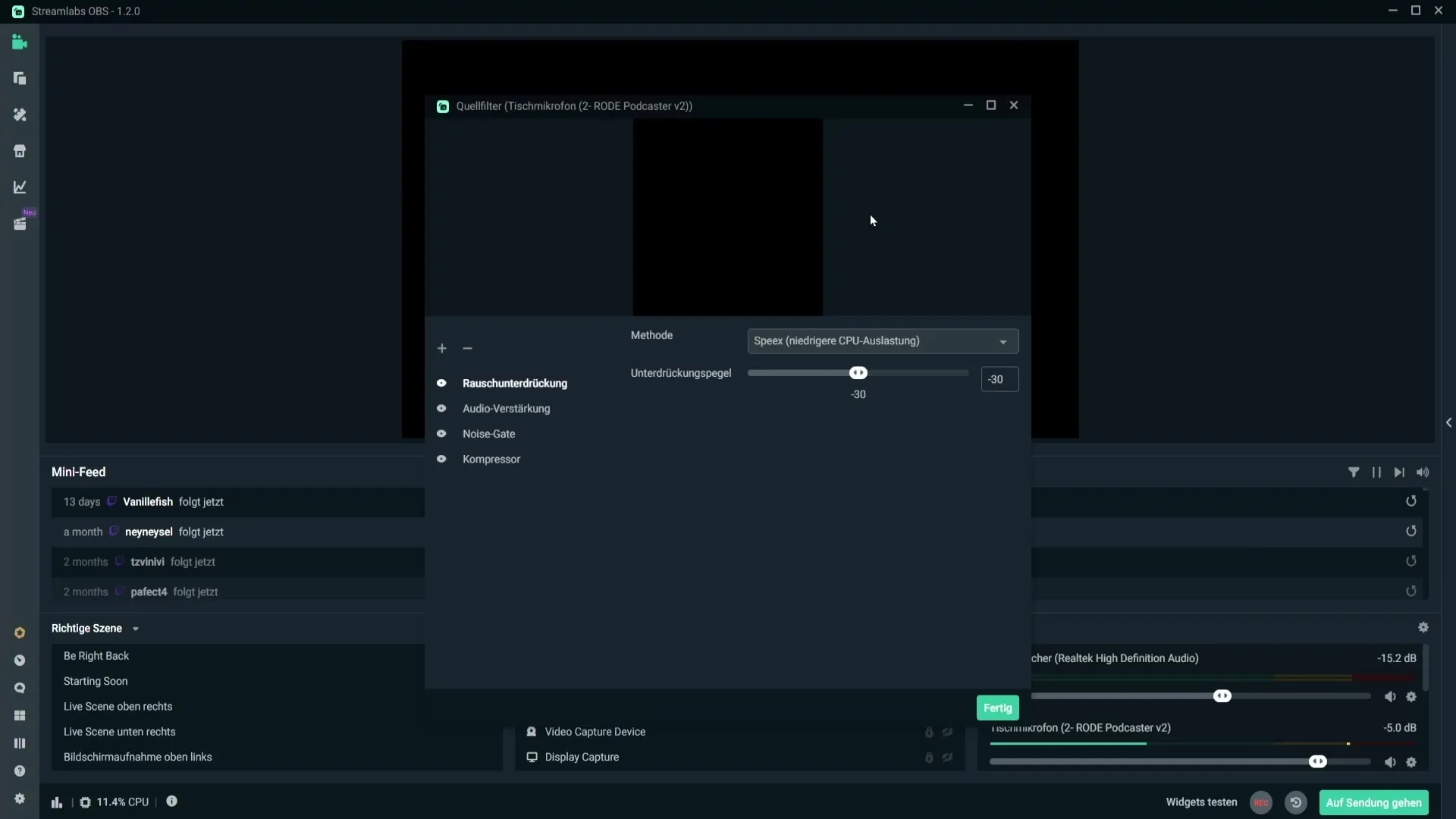
Klikk på "Ferdig" for å lagre innstillingene og aktivere filteret. Du har nå vellykket satt opp støydempningsfilteret i Streamlabs OBS for å minimere mikrofonstøy.
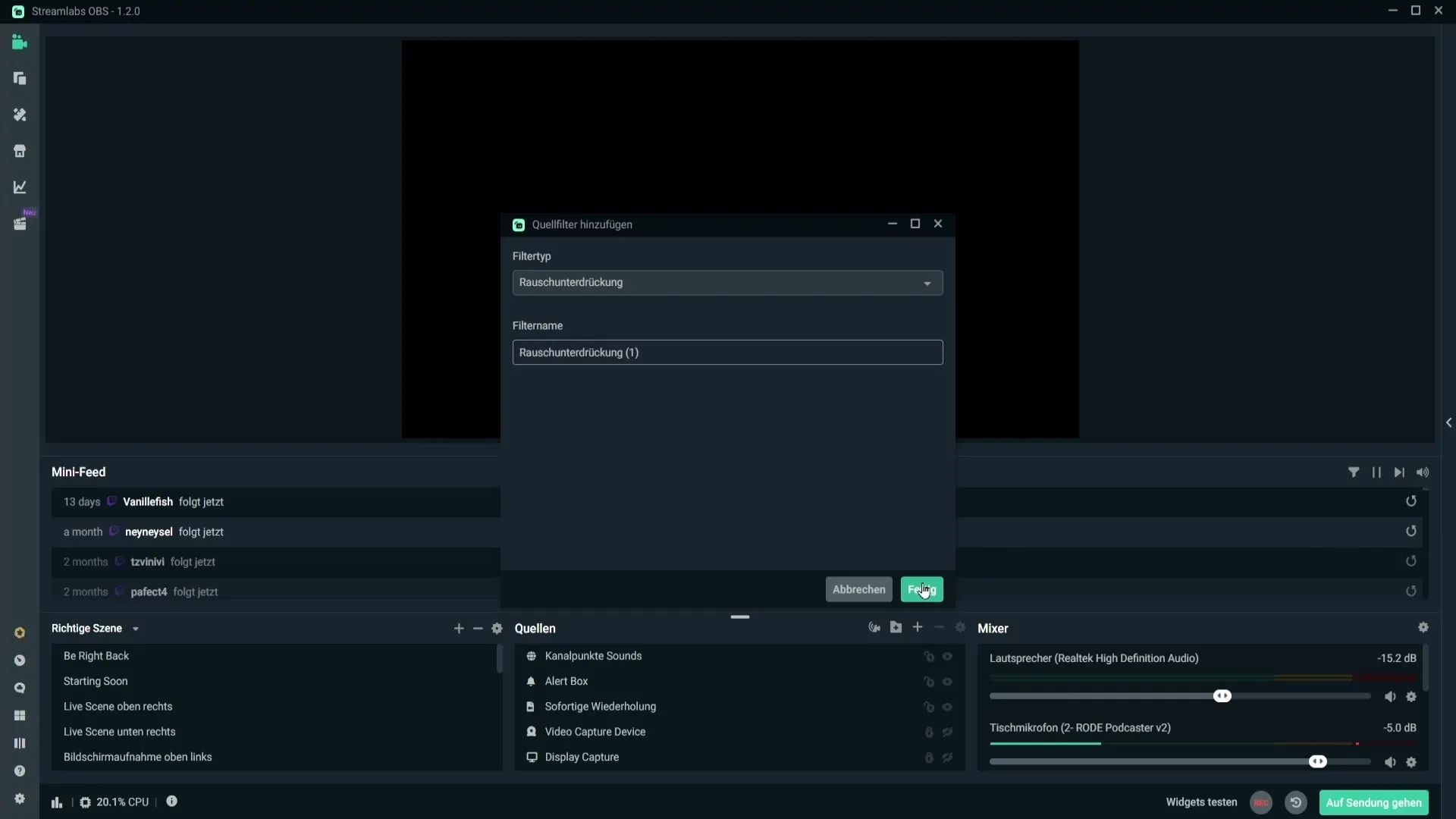
Oppsummering
I denne veiledningen har du lært hvordan du effektivt kan fjerne mikrofonstøy med støydempningsfilteret i Streamlabs OBS. Å legge til filteret er enkelt, og ofte er standardinnstillingene tilstrekkelige for å forbedre lydkvaliteten betydelig. Eksperimenter med verdiene for å finne den ideelle innstillingen for din spesifikke situasjon.
Ofte stilte spørsmål
Hvordan finner jeg mikrofonen min i Streamlabs OBS?Du finner mikrofonen din i mikser-området under lydkilder.
Hva gjør jeg hvis støyen fortsatt er hørbar etter bruk av filteret?Du kan justere innstillingene for støydempningsfilteret ytterligere i negativ retning.
Er standardinnstillingene for filteret alltid de beste?Ofte er de et godt utgangspunkt, men det kan være behov for justeringer avhengig av mikrofonen din og miljøet.
Hvor kan jeg legge til støydempningsfilteret?I mikser-området for mikrofonen din, ved å klikke på tannhjul-symbolet og deretter "Filter".


